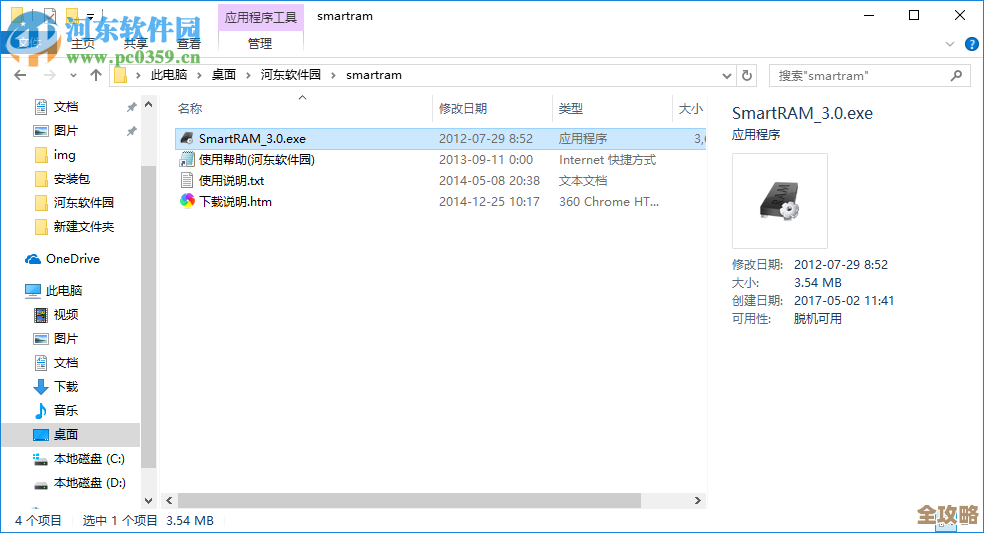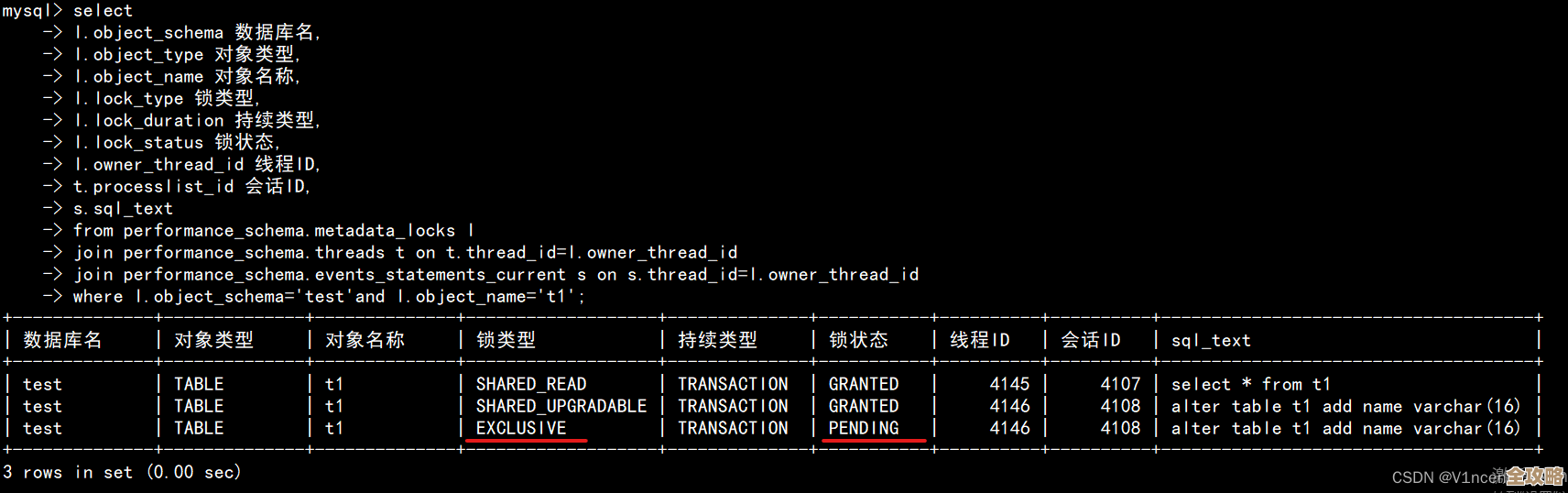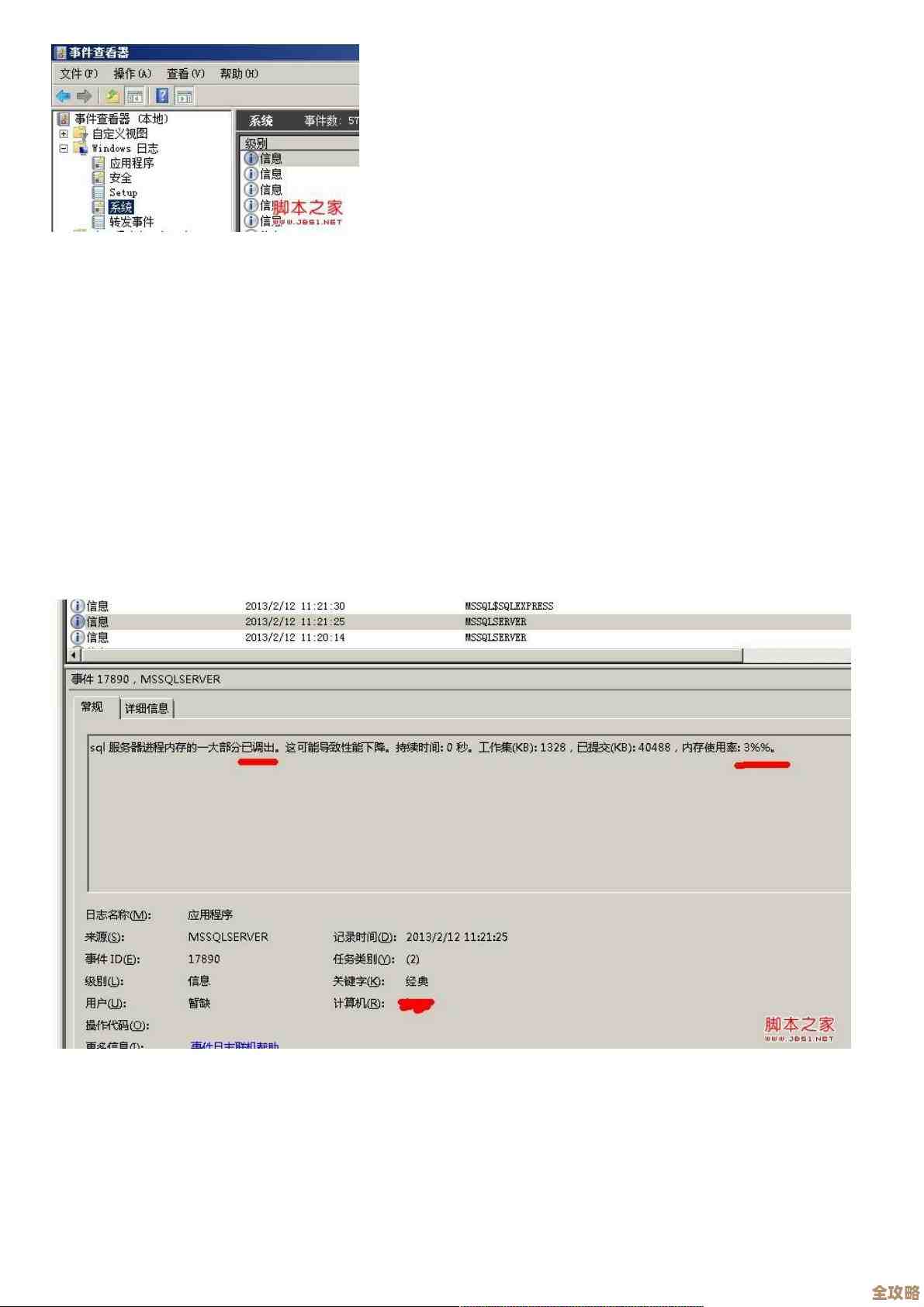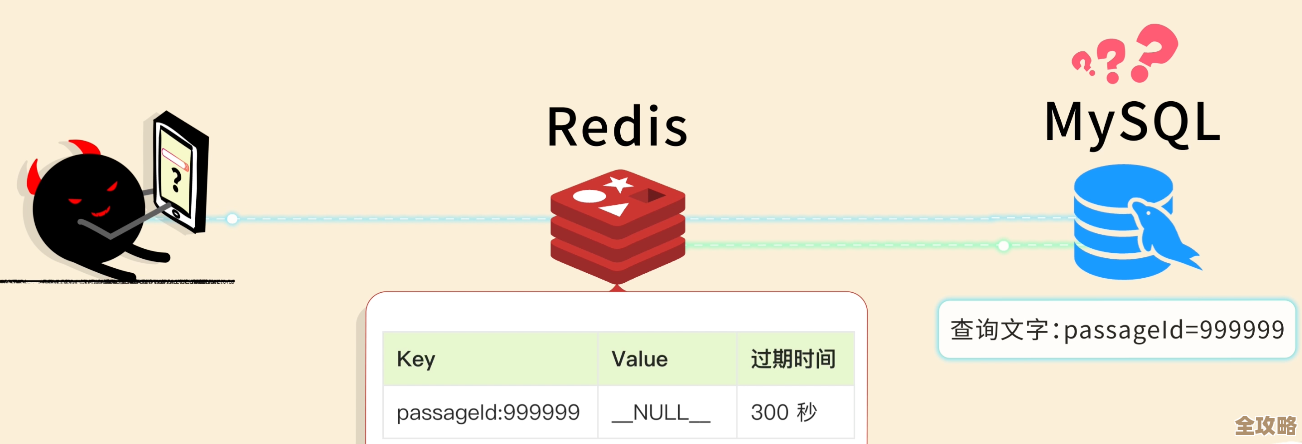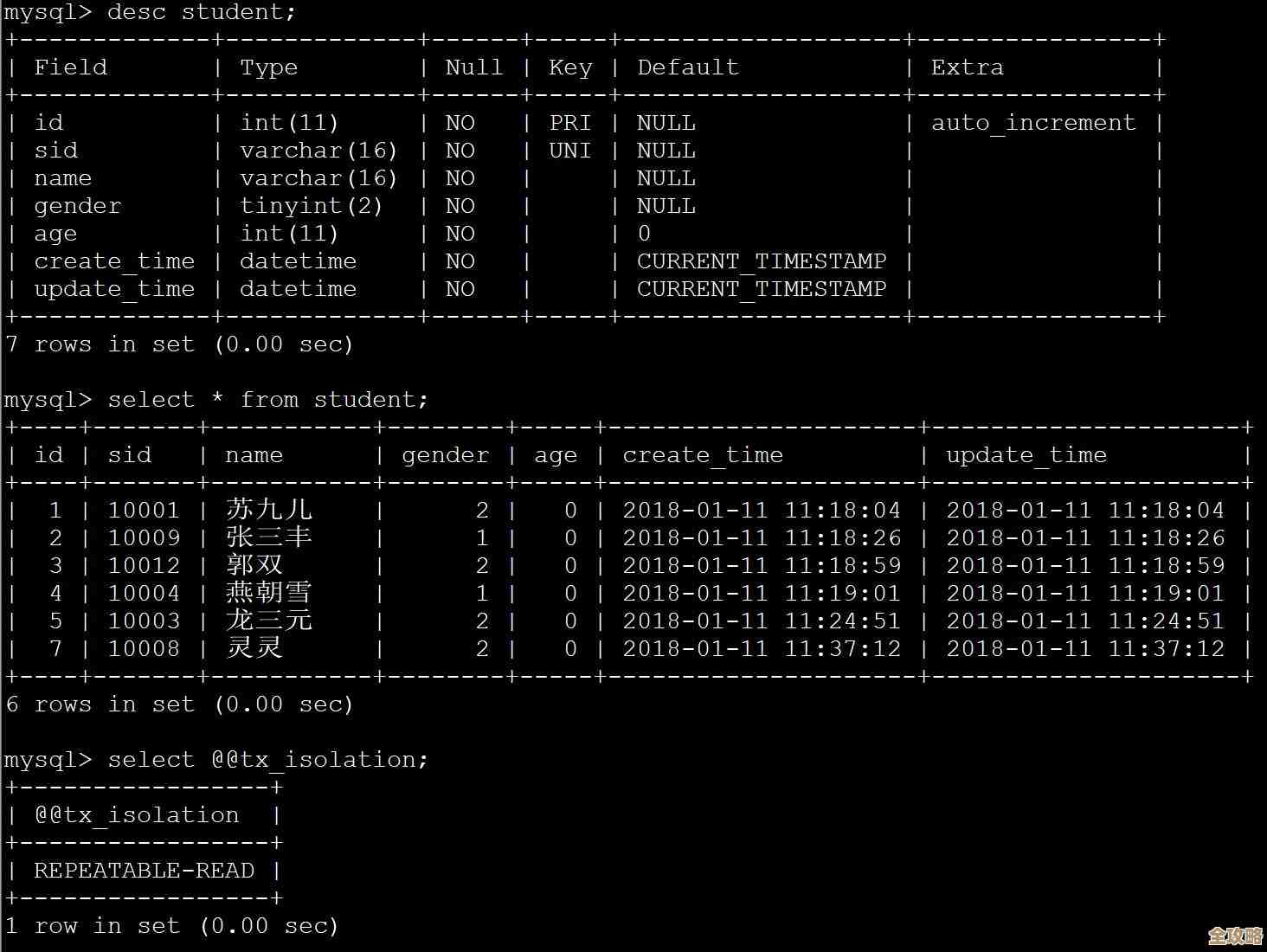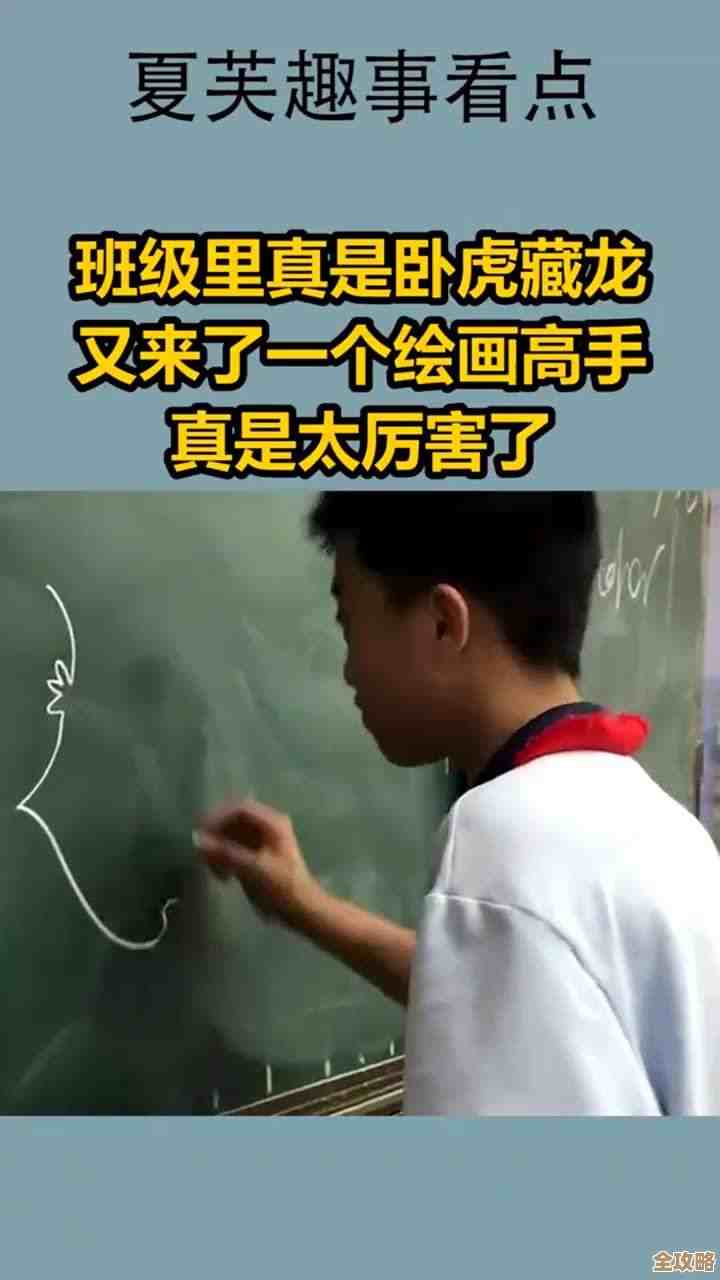详解打印机安装流程:从开箱到打印的简明教程与实用技巧
- 问答
- 2025-09-18 20:48:41
- 29
从开箱到打印的实战心得
刚买了个打印机,兴冲冲拆箱,结果发现说明书比高数课本还难懂?🤯 别慌,我上周刚经历了一场“打印机安装大冒险”,踩坑无数,现在把血泪经验分享给你,保证比官方指南接地气!
第一步:开箱验货,别急着扔包装!
拆快递的快乐谁懂?但先别急着把包装盒丢进垃圾桶!📦 我上次就因为太兴奋,直接把泡沫垫扔了,结果发现少了个USB线……后来翻遍垃圾堆才找回来(别学我)。
检查清单:
- 主机(废话)
- 电源线(有的打印机电源线是分离的,别问我怎么知道的)
- USB线/无线网卡(如果是无线打印机)
- 墨盒/碳粉盒(有些机器预装,有些需要自己塞进去)
- 光盘/驱动下载指南(现在谁还用光盘啊?但万一呢)
第二步:插电!但先别按开机键
插上电源,但别急着开机!很多打印机第一次启动会自检,如果墨盒没装好,可能会报错,我上次就是手快按了电源,结果机器疯狂“滴滴”叫,吓得我以为买到了残次品……😅

正确操作:
- 打开墨仓/硒鼓盖,把墨盒/碳粉盒装进去(注意方向!有的墨盒有卡扣,硬塞会坏)。
- 合上盖子,再按电源键,听到机器“嗡嗡”运转的声音,说明它开始自检了,这时候去泡杯咖啡等它折腾完。
第三步:装驱动——现代人的噩梦
官方驱动安装包通常有两种结局:
- 顺利安装,但附带一堆你根本用不上的软件(打印机助手”“墨水监控大师”)。
- 卡在“正在搜索设备”半小时,最后弹窗“安装失败”。💢
偷懒技巧:
- Windows用户:试试系统自带的驱动,连上USB或Wi-Fi后,去“设置-设备-打印机”,系统可能会自动识别。
- Mac用户:苹果对打印机的支持玄学般友好,通常插上就能用(除非是某品牌祖传不兼容)。
- 实在不行:去官网下载驱动,但记得勾掉“安装XXX工具栏”的选项!(别问我为什么强调这个)
第四步:无线连接?先祈祷路由器给力
无线打印听着高大上,但实际配置可能让你想砸机器,我家的打印机和路由器仿佛有仇,每次都要重新配对……
避坑指南:
- 在打印机面板找到“Wi-Fi设置”,选择你家网络(别连到邻居家的,别笑,真有人这么干过)。
- 输入密码时注意大小写!打印机键盘反人类,按错一个字符就得重来。
- 如果一直连不上,试试用手机热点先配对,再切回家里Wi-Fi(玄学操作,但有用)。
第五步:打印测试页,但别指望一次成功
装完驱动,系统会问你要不要打印测试页,这时候如果打印机没反应,先别慌:
- 检查是不是选错了打印机(比如你装了N台,系统默认选了隔壁办公室那台)。
- 看看纸张有没有放反(光面朝上还是朝下?看图标!)。
- 如果出空白页,可能是墨盒保护膜没撕……(别问我为什么知道)
实用技巧:那些没人告诉你的细节
- 长期不用?墨盒会干! 如果一周以上不打印,喷墨打印机可能堵头,解决方法:定期打印一张测试页,或者买防堵型墨水(贵但省心)。
- 卡纸了怎么办? 先关电源!然后慢慢顺着出纸方向拉,别硬拽!我上次暴力操作,结果纸断在里面,用镊子夹了半小时……
- 省墨模式慎用 打出来的字淡得像幽灵,适合草稿,正式文件还是选“标准”吧。
别怕折腾,打印机也有脾气
打印机这东西吧,有时候像个叛逆期小孩——你越急,它越不干活。😤 但摸清它的套路后,其实也就那么回事,下次再遇到问题,先深呼吸,…重启打印机(万能解法)。
希望这篇能帮你少走弯路!如果有其他奇葩问题,欢迎评论区吐槽,咱们一起交流“驯服”打印机的野路子~ 🖨️💥
本文由盈壮于2025-09-18发表在笙亿网络策划,如有疑问,请联系我们。
本文链接:http://waw.haoid.cn/wenda/2579.html